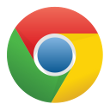Wenn du die Formeln der Zinsrechnung beherrscht, kannst du mit Numbers oder Excel ganz einfach eine Lösungsmaske erstellen, mit welcher du Aufgaben lösen kannst.
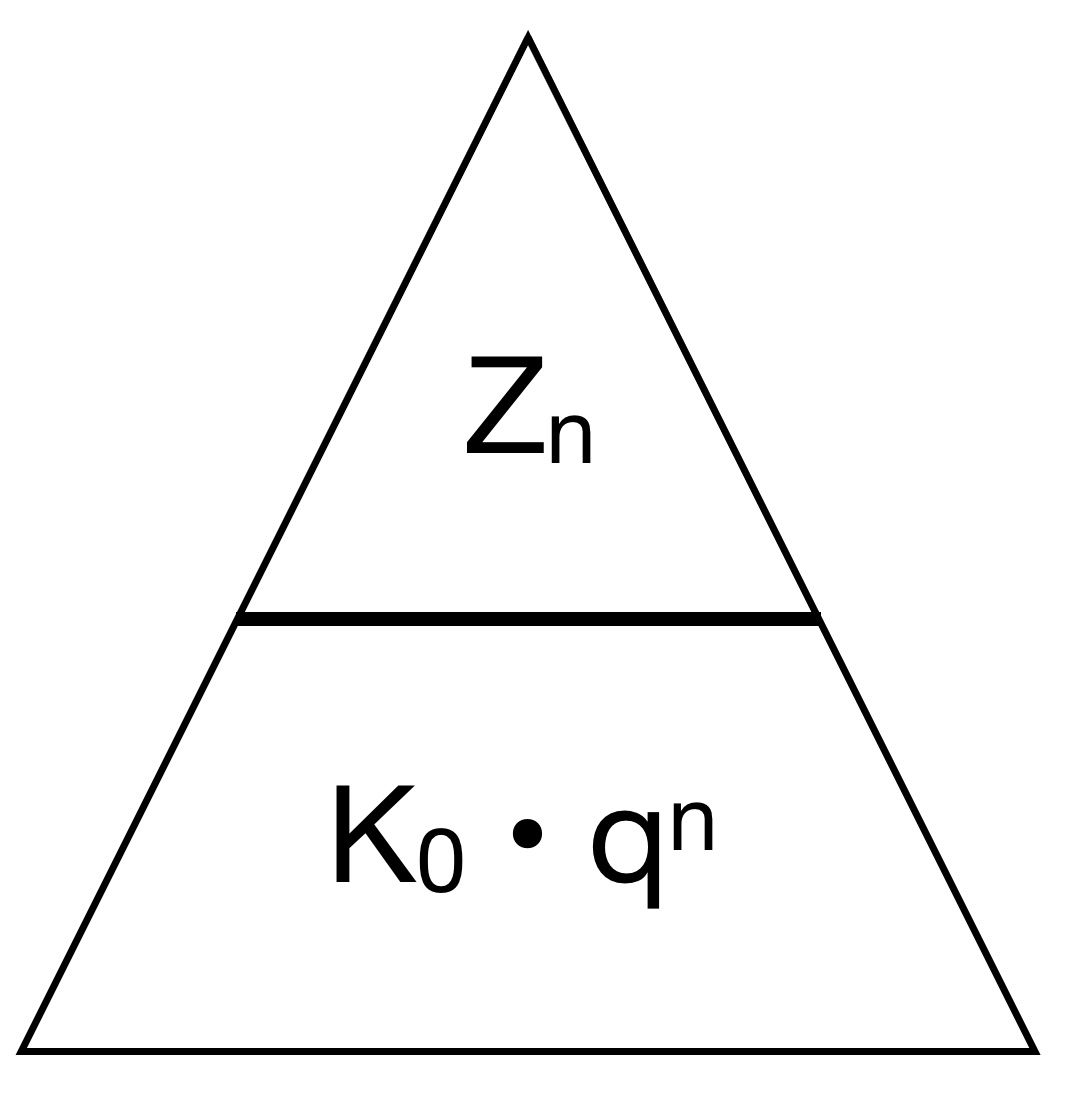
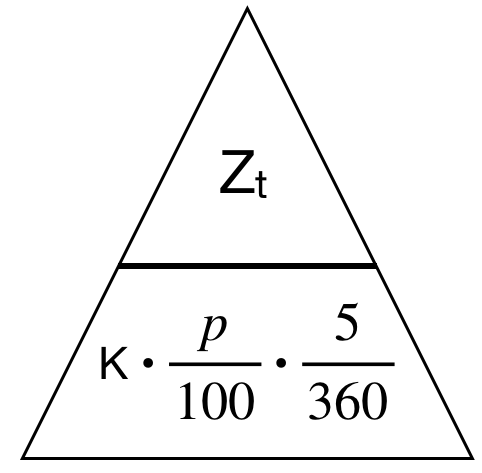
Jede Grundformel kannst du umstellen um deine gesuchte Größe zu finden. Dazu kannst du auch das Formeldreieck nutzen!
Wichtig ist, dass du weißt, ob die Zinsen immer ausbezahlt werden oder im Folgejahr mitverzinst werden!
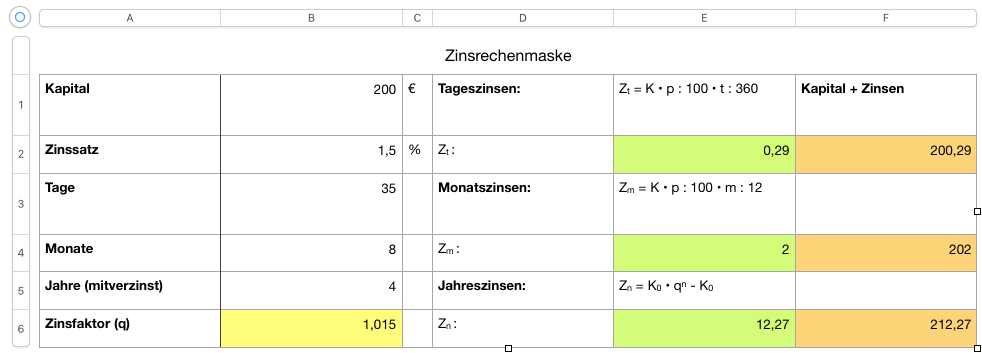
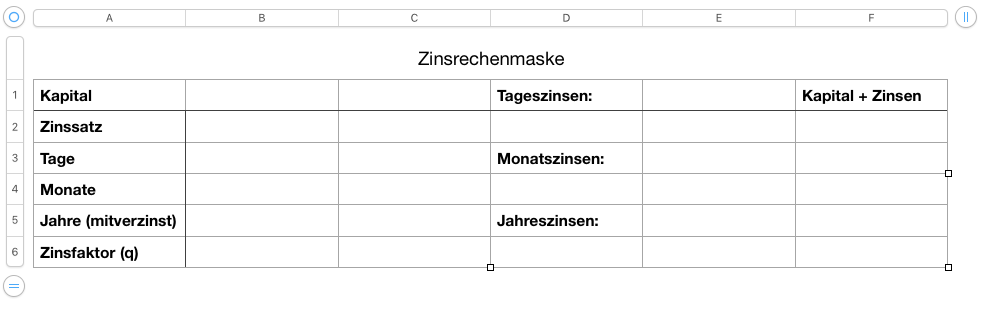
Diese Beispieltabelle sollst du nun selber anlegen. Öffne dazu eine neue Numbersdatei. Nenne sie Zinsrechenmaske. Du kannst die graue Spalte links und die graue Zeile oben komplett löschen. Beginne dann alles fett geschriebene einzutragen.
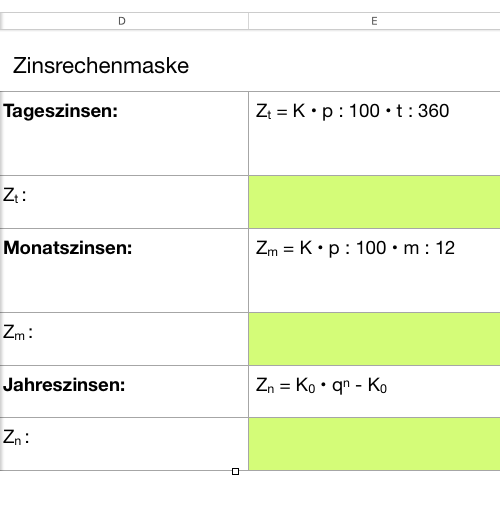
Die Formeln in E1, E3 und E5 sind lediglich eine Hilfestellung, wenn du willst kannst du diese ebenfalls in deine Tabelle schreiben.
Färbe die Ergebnisfelder in den selben Farben ein. Schreibe in C1 € und C2 %. Trage für diese Beispiele die Zahlen von B1 bis B5 in deine Tabelle (keine Einheiten verwenden!).
https://editor.mnweg.org/entdecken/dokument/aa11d549
Nun haben wir alles Notwendige in der Tabelle stehen und kümmern und um die Formeln. Zuerst kommt der Zinsfaktor in Zelle B6 dran. Klicke auf diese Zelle und drücke =.

Dieses Feld sollte umgehend aufgehen und in dieses schreiben wir nun die Verweise.
=
lässt dich eine Formel machen
/
wird zu ÷
*
wird zu x
x^1
wird zu x1
Deshalb schreiben wir einen verweis auf die Zelle in deiner Tabelle. Deinen Zinssatz hast du in die Zelle B2 geschrieben. Schreibe 1+, drücke dann auf die Zelle B2 (diese sollte automatisch als B2 aufgenommen werden). Nun musst du nur noch /100 eingeben. (Das
/sollte sich in ein Division-Zeichen verändern).
Wenn du Enter drückst erschein in deiner Zelle der Zinsfaktor.
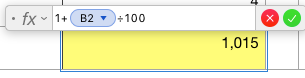

Das qn schaffst du, indem du die Zelle B6 anklickst, dann ein ^ einfügst und danach B5 anklickst. Wenn du alles richtig eingetragen und die richtigen Zellen angeklickt hast, sollten die Ergebnisse übereinstimmen.
In der Spalte Kapital + Zinsen musst du nun immer das Startkapital + die Zinsen zusammenzählen lassen.
Ändere nun die Zahlen in B1 bis B5 und lasse Numbers für dich die richtigen Ergebnisse auswerfen!

Aufgabe:
Um deine Ergebnisse (wie in der Tabelle zu runden) musst du vor der Formel =RUNDEN eingeben. In die erste Klammer kommt dann deine Formel und in die 2. Klammer die Nachkommastelle, auf die du runden möchtest.
Beispiel: =RUNDEN(B1×B2÷100×B3÷360;2);2)
https://editor.mnweg.org/entdecken/dokument/aa11d549